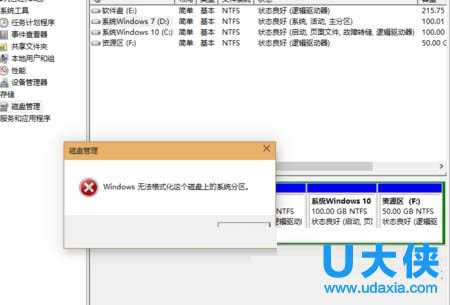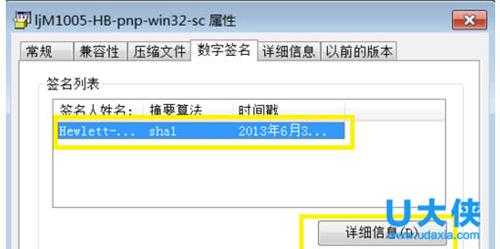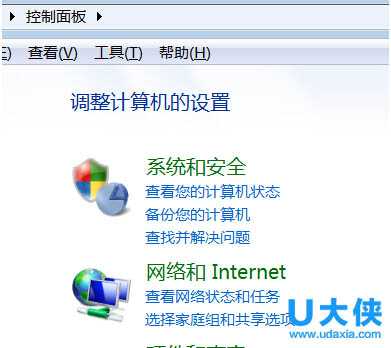Win8系统安装打印机驱动失败怎么办?
没有打印机驱动光盘时候,网上下载打印机驱动往往安装失败,让人很着急,在win8系统中安装打印机驱动总是出现各种问题。面对win8系统安装打印机驱动失败问题,我们该如何解决呢?下面,小编就给大家介绍win8系统安装打印机驱动失败解决方法。
具体方法如下:
1、首先关闭电脑杀毒软件和windows防火墙,杀毒软件不用说了,如果用360话尽量把安全卫士也关闭,然后点击计算机图标—控制面板—查看方式切换至小图标—-找到windows防火墙—两项都选择关闭—确认,即可。打印机驱动安装成功以后再重新开启杀毒软件就行了。
2、安装打印机驱动数字证书到电脑中:首先下载 好需要打印机驱动版本—右键属性—数字证书—选中数字证书—详细信息—查看证书–安装证书—安装到本地计算机—选择一个文件夹–确定,然后会提示安装证书成功。
3、打印机驱动数字证书安装成功后会提示重启电脑,重启成功后连接打印机数据线到电脑上然后双击打印机驱动图标,根据提示下一步–下一步安装就可以啦。
4、打印机驱动安装成功后去控制面板—查看方式:类别—查看设备和打印机—把选中你安装成功打印机—右键—设置为默认打印机即可。然后选中一个文档打印测试打印机安装成功。
5、最后建议把打印机图标直拉到桌面上,这样方便下次使用打印机图标。建议打印机驱动不安装在C盘上,这样即使重装系统也不影响打印机使用,前提是重装系统不格式化非C盘。养成备份安装包习惯,方便工作时候安装到其他打印机上。
以上就是win8系统安装打印机驱动失败解决方法,获取实用知识分享请持续关注测试笔记。
RTX 5090要首发 性能要翻倍!三星展示GDDR7显存
三星在GTC上展示了专为下一代游戏GPU设计的GDDR7内存。
首次推出的GDDR7内存模块密度为16GB,每个模块容量为2GB。其速度预设为32 Gbps(PAM3),但也可以降至28 Gbps,以提高产量和初始阶段的整体性能和成本效益。
据三星表示,GDDR7内存的能效将提高20%,同时工作电压仅为1.1V,低于标准的1.2V。通过采用更新的封装材料和优化的电路设计,使得在高速运行时的发热量降低,GDDR7的热阻比GDDR6降低了70%。
更新动态
- 小骆驼-《草原狼2(蓝光CD)》[原抓WAV+CUE]
- 群星《欢迎来到我身边 电影原声专辑》[320K/MP3][105.02MB]
- 群星《欢迎来到我身边 电影原声专辑》[FLAC/分轨][480.9MB]
- 雷婷《梦里蓝天HQⅡ》 2023头版限量编号低速原抓[WAV+CUE][463M]
- 群星《2024好听新歌42》AI调整音效【WAV分轨】
- 王思雨-《思念陪着鸿雁飞》WAV
- 王思雨《喜马拉雅HQ》头版限量编号[WAV+CUE]
- 李健《无时无刻》[WAV+CUE][590M]
- 陈奕迅《酝酿》[WAV分轨][502M]
- 卓依婷《化蝶》2CD[WAV+CUE][1.1G]
- 群星《吉他王(黑胶CD)》[WAV+CUE]
- 齐秦《穿乐(穿越)》[WAV+CUE]
- 发烧珍品《数位CD音响测试-动向效果(九)》【WAV+CUE】
- 邝美云《邝美云精装歌集》[DSF][1.6G]
- 吕方《爱一回伤一回》[WAV+CUE][454M]